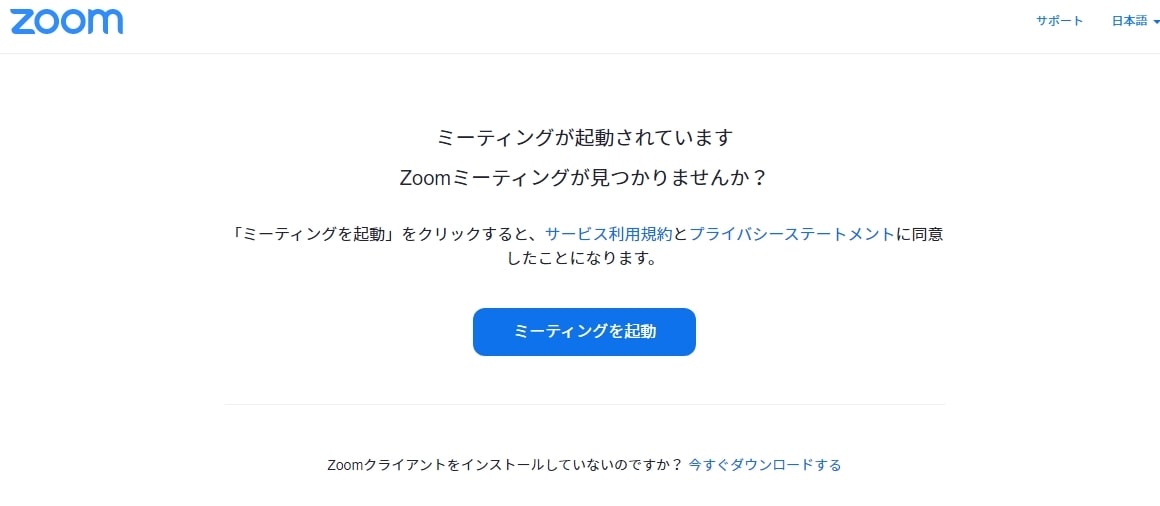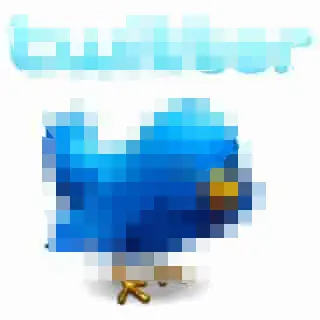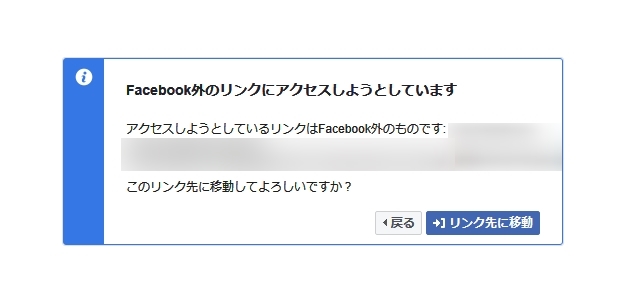新型コロナ禍になりオンライン化が急速に進みましたが、ある程度以前の状態に戻りつつありますね。そんな状況の中よくテレビや会社の会議などで使用されるZoomというアプリケーションがあります。その他にもSkypeやらMicrosoftTeamsなど。
中でも一番通信容量が少なく(トラフィック量)比較的軽めに使用できるZoomはインストールしなくてもブラウザから参加することができます。
以下にZoomで端末にインストールしなくてもブラウザから会議に参加する方法を紹介します。
まずは、ホストから送られてくる長いURLをクリックします。
すると以下のようなZoom特有の画面になります。
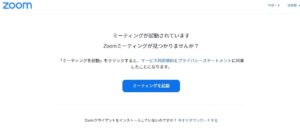
その中の「ミーティングを起動」もしくは、英語版ですと「Launch Meeting」という部分を1度クリックします。
日本語版
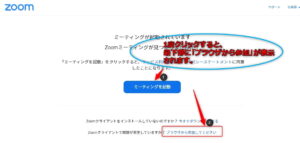
英語版

そうすることにより端末PCにZoomアプリケーションがインストールされていない場合にはZoomアプリの起動ができないために、以下のように最下部に「ブラウザから参加」という項目が表示されます。
ブラウザから参加という部分をクリックすると、以下のようなZoomの次の画面に遷移します。
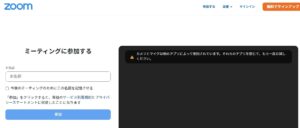
そこで名前など入力して、「参加」をクリックすることで該当会議に参加することができます。
パスワードの入力を求められたりメールアドレスを求められた場合には、
- メールアドレスはホストに送信したメールアドレスの入力。
- パスワードの入力を求められた場合には、ホストから送信されてきたパスコードに入力。
にて会議に参加することができます。
たまにしか使わないアプリケーションやその他にもほとんど使用しないものは、やたらにインストールばかりする必要はありません。
セキュリティホールは必ずあります。